Debes haber escuchado este popular sustantivo muchas veces. ¿Pero tienes la definición básica de MakeMKV? ¿Qué sabes sobre este software?

Este artículo ofrece una introducción detallada de MakeMKV y sus conocimientos relacionados. Después de leer este artículo, obtendrá una comprensión más clara que nunca.
En términos generales, MakeMKV es un convertidor de formato. Es altamente reconocido por otro nombre llamado "transcodificador". MakeMKV significa hacer MKV desde DVD y discos Blu-ray en su Mac o Windows. Es decir, puede convertir DVD y Blu-ray a formatos MKV para que la gente pueda reproducir películas en DVD o Blu-ray en más dispositivos
Esta pequeña pero útil aplicación puede convertir fácilmente su colección de DVD y discos Blu-ray a archivos MKV con solo un paso. Además, este MakeMKV puede convertir fuentes de video de DVD y Blu-ray Disc encriptados a un formato abierto. Formato MKV mientras mantiene la alta calidad de video, múltiples pistas de audio, subtítulos y más.

1. MakeMKV puede leer discos DVD y Blu-ray, carpetas y carpetas ISO;
2. MakeMKV puede leer discos Blu-ray protegidos con las últimas versiones de AACS y BD+;
3. MakeMKV puede mantener la información de los capítulos;
4. MakeMKV conserva todas las pistas de video y audio, y toda la metainformación;
5. MakeMKV es su solución de un solo clic para convertir películas en DVD y Blu-ray al formato MKV.

Necesitas comprar esta aplicación como primer paso. Después de comprar en el sitio web oficial, obtendrá el código de registro de MakeMKV y la clave beta de MakeMKV.
Por lo tanto, es posible que necesite una herramienta que lo ayude a convertir su archivo MKV a otros formatos de video comunes.
Después de finalizar el registro de MakeMKV, debe descargar e instalar este MakeMKV en su Windows y Mac. Ejecútelo y cargue su DVD y disco/carpeta Blu-ray, establezca el destino de salida, haga clic en "Crear MKV" para iniciar la conversión.
Como se mencionó anteriormente, MakeMKV es su solución de un solo clic, es decir, cuando convierte su DVD y Blu-ray al formato MKV, solo se necesita un paso. La conversión completa es demasiado simple y conveniente.
Sin embargo, aunque esta aplicación es el transcodificador más conveniente, también tiene sus propias limitaciones. Es decir, este MakeMKV solo puede convertir videos de DVD y Blu-ray a formato MKV. Mientras que con el desarrollo de los dispositivos móviles, cada vez más personas prefieren reproducir sus películas favoritas en los teléfonos móviles. Sin embargo, el formato MKV no puede ser aceptado por casi todos los dispositivos móviles. Entonces, si necesita reproducir el formato MKV convertido en dispositivos móviles, será mejor que busque un Convertidor MKV gratuito para convertir el formato MKV a formatos de video populares, como convertir MKV a MP4, convirtiendo MKV a AVI, o convertir MKV a otros formatos según sus propios requisitos.
A continuación recomendaremos un convertidor MKV gratis a usted para convertir MKV a MP4/AVI para jugar en cualquier dispositivo popular.
Paso 1 Instale MKV Converter en su computadora
Después de descargar el convertidor en su computadora, ábralo e inícielo para usarlo más tarde.
Paso 2 Agregar archivos MKV al programa
Haga clic en el botón "Agregar archivo" para agregar el archivo, también puede arrastrar y soltar varios archivos juntos. El programa es capaz de manejar varios archivos a la vez.

Paso 3 Seleccionar formato de salida
Establezca la preferencia de salida como MP4 u otros formatos que desee en la lista desplegable "Perfil". Puede encontrar cientos de tipos de dispositivos compatibles, es decir, puede convertir MKV a cualquier dispositivo popular.

Paso 4 Convierta MKV a MP4 u otros formatos que necesite
Haga clic en "Convertir" para convertir MKV a MP4 u otros formatos. También puede usar este convertidor para convertir cualquier formato popular a casi 300 formatos según sus solicitudes.
Nota: elija uno adecuado para conservar las pistas de audio y varios subtítulos.
Convertir Blu-ray a formato MKV no es la única forma de reproducir su película Blu-ray. Puedes encontrar el Alternativas a MakeMKV.
Además, también puede reproducir discos Blu-ray en Blu-ray Player con precio más barato. También obtendrá el efecto de sonido sin pérdidas, así como la calidad de imagen HD.
A continuación le recomendaremos una útil Jugador mkv para reproducir Blu-ray dics/DVD para usted.
Paso 1 Instale MKV Player en su computadora
Descargue e instale MKV Player en su computadora, ábralo y ejecútelo para usarlo.
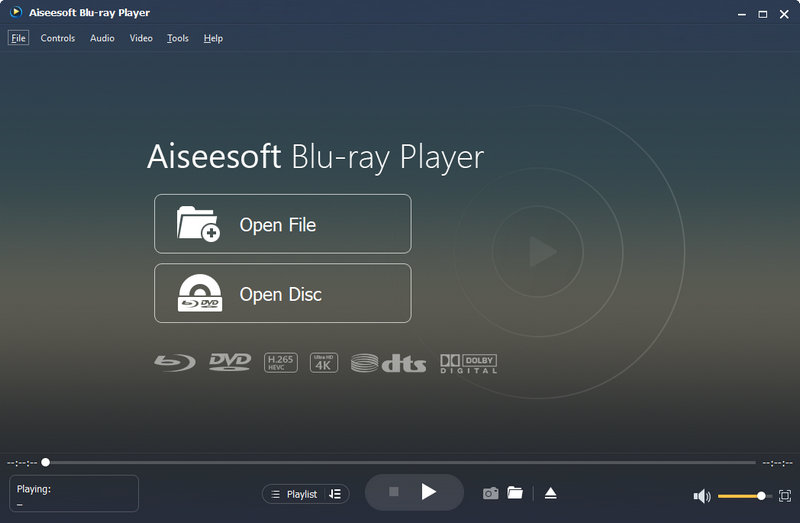
Paso 2 Agregar disco Blu-ray/DVD en el reproductor
cargue los discos Blu-ray/DVD en el reproductor MKV. La reproducción comenzará automáticamente. Puede pausar/iniciar/rebobinar la reproducción a su gusto.

Este artículo presenta la información relacionada con MakeMKV y también recomienda dos formas de reproducir su disco Blu-ray/DVD. Espero que sea útil para usted.